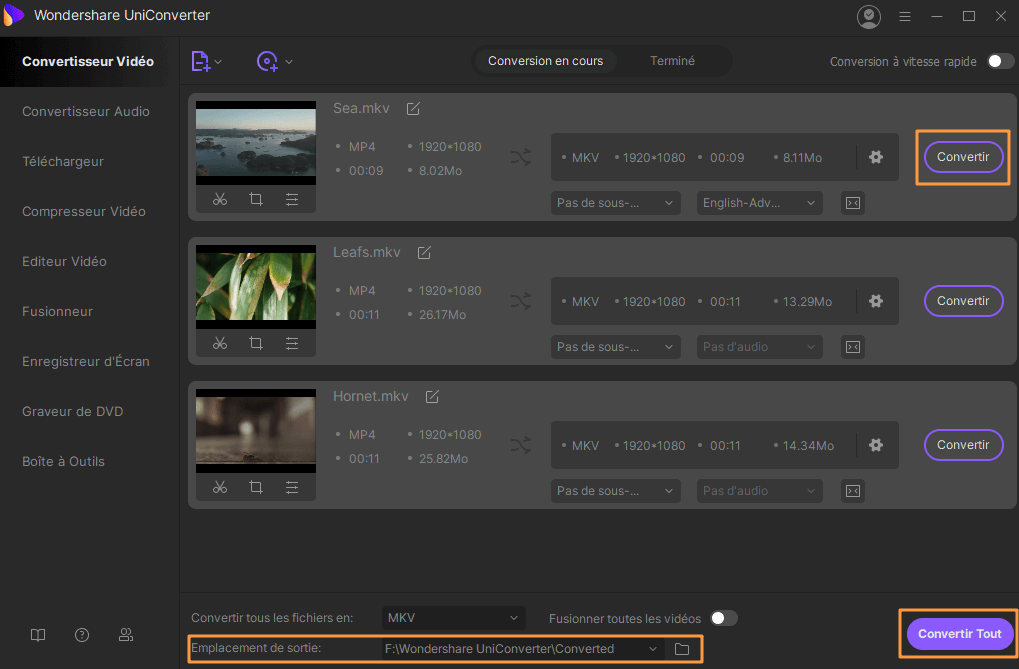Convertir sans perte de qualité
Avec UniConverter, vous pouvez facilement accéder à la conversion sans perte de qualité. Dans le mode de conversion sans perte, vous ne pouvez pas seulement obtenir un fichier converti sans aucune perte de qualité, mais également convertir à 30 fois plus vite que les autres convertisseurs vidéo.
Remarques : Pour assurer une conversion sans perte, aucun paramètre de vidéo ne peut être modifié, y compris le changement de la résolution, les taux ou ajouter des sous-titres.
1. Importer vos fichiers
Localisez le fichier que vous souhaitez convertir en cliquant sur le bouton "Ajouter", ou en utilisant la méthode de glisser-déposer. Notez que seuls les fichiers vidéo du codeur peuvent être convertis sans perte, ce qui signifie que le format d'entrée de la vidéo d'origine devrait être soumis à 3GP, ASF, AVI, F4V, FLV, M4V, MKV, MOV, MP4, MPG, MTS, M2TS, TS et TRP.

2. Choisissez le format de sortie
UniConverter permet la conversion pour un large éventail de formats vidéo et audio. Cependant, pour une conversion sans perte, le format de sortie sera limité à MP4, AVI, MOV, MKV et M4V.
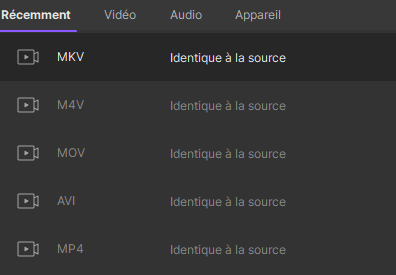
3. Démarrez le processus de conversion sans perte
Créez un nouveau dossier ou choisissez le dossier par défaut. Après cela, appuyez sur le bouton "Convertir Tout" ou "Convertir" pour commencer la conversion sans perte !